
- Autore Lynn Donovan [email protected].
- Public 2023-12-15 23:49.
- Ultima modifica 2025-01-22 17:29.
Rendi i PDF ricercabili con Adobe Acrobat
- Aprire il file scansionato in Adobe Acrobat (es. Adobe Acrobat ProDC).
- Vai su Strumenti> Migliora scansioni> Riconosci Testo >In questo file. Fare clic su Riconosci Testo e Adobe inizierà a elaborare l'OCR sul documento.
- Vai su File> Salva, troverai il PDF è ricercabile su mac .
Inoltre, come posso rendere ricercabile il testo PDF?
Avvia Adobe Acrobat e apri il PDF vuoi modificare. Fare clic su "Strumenti" nella barra dei menu e selezionare "Riconosci" Testo .” Questo aprirà il Riconosci Testo pannello nel riquadro di destra. Fare clic su "In questo file" e selezionare " PDF Stile di uscita Ricercabile Immagine” dal testo opzioni.
Ci si potrebbe anche chiedere, come si cerca all'interno di un documento su un Mac? Premi Comando + F per visualizzare l'in-page ricerca scatola. In alternativa, puoi andare al menu Modifica > Trova > Trova… per far apparire il ricerca scatola. 2. Digita il tuo ricerca parola o frase e premi Invio.
Tenendo questo in considerazione, come si fa a rendere il testo ricercabile?
Le seguenti istruzioni si applicano a fabbricazione un PDF testo - ricercabile in Adobe Acrobat Professional o Standard: fare clic su Strumenti > Testo Riconoscimento > In questo file. Il Riconoscimento Testo si apre la finestra popup. Seleziona Tutte le pagine, quindi fai clic su OK.
Come posso scansionare un documento e renderlo ricercabile?
Salvataggio di documenti scansionati come PDF ricercabile
- Avvia Epson Scan 2.
- Seleziona le impostazioni di scansione.
- Fare clic su Anteprima e regolare l'area che si desidera scansionare, se necessario.
- Seleziona PDF ricercabile come impostazione del formato immagine.
- Selezionare Opzioni dall'elenco Formato immagine.
- Seleziona la scheda Testo.
- Assicurati che la lingua utilizzata nel testo del documento sia selezionata come impostazione della lingua del testo.
Consigliato:
Qual è lo scopo dei delimitatori in un nome di file di testo due delimitatori di file di testo comuni?

Un file di testo delimitato è un file di testo utilizzato per memorizzare dati, in cui ogni riga rappresenta un singolo libro, azienda o altro e ogni riga ha campi separati dal delimitatore
Come faccio a rendere il testo più alto in InDesign?

È possibile regolare l'altezza o la larghezza del testo utilizzando i valori preimpostati nel menu a discesa a destra dei campi Scala verticale o orizzontale, digitare il proprio valore o utilizzare le frecce su e giù a sinistra dei campi Verticale o Campi scala orizzontale per regolare la scala un incremento alla volta
Quanta parte di Internet è ricercabile da Google?
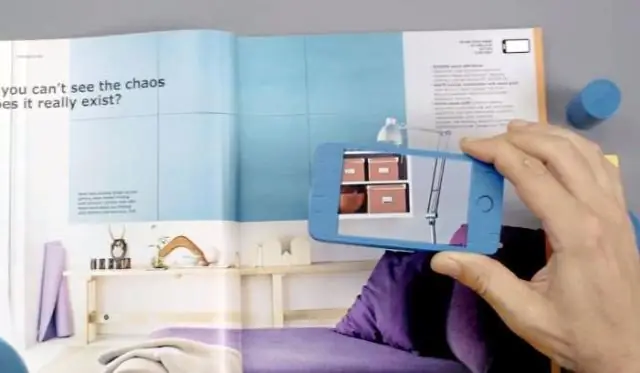
Google ha inserito nel suo indice circa 35 trilioni di pagine Web su Internet in tutto il mondo. Anche se questa è una statistica sorprendente, che ci crediate o no, 35 trilioni sono a malapena la punta dell'iceberg. L'indice di Google rappresenta solo il 4% stimato delle informazioni che esistono su Internet
Come posso scansionare un PDF ricercabile?

Trasforma i documenti cartacei in PDF ricercabili Nel riquadro di destra, seleziona lo strumento Migliora scansioni. Seleziona Migliora > Immagine fotocamera per visualizzare il sottomenu Migliora. Seleziona l'opzione corretta dal menu a discesa Contenuto. Rilevamento automatico è l'impostazione predefinita e funziona sulla maggior parte dei documenti scansionati
Come posso ottenere PDF di libri di testo?

7 siti web per scaricare libri in PDF Bookboon.com. Un altro sito Web PDF gratuito per scaricare libri elettronici e libri di testo è BookBoon.com. Libri di informatica gratuiti. FreeComputerBooks è uno dei siti web per scaricare libri PDF gratuiti su Science. Molti libri. Come suggerisce il nome, questo sito Web ha migliaia di eBook gratuiti. CALAMEO PDF DOWNLOADER
